Hogyan excel neveket a rajzok
Meg kell keményen dolgozni, hogy az Excel, hogy végre több ezer számítások gyűjteni adatokat egy táblázatban és hozzon létre egy táblázatot? A fej forog a végtelen számsor és karaktersorozatok? Kétségtelen, hogy a bemutatott adatok grafikusan, sokkal könnyebb megérteni.
A baj az, hogy amikor létrehoz egy normális táblázatot az Excel, a név nem adjuk meg automatikusan. Ez kézzel kell létrehozni. Ha a munkalap csak egy táblázatot, majd a lemezek hiánya nem kell aggódni. Bár a neve bármilyen diagram fog kinézni sokkal vonzóbb! De ha egyszer a lapon számos diagramok, akkor fennáll a veszélye komolyan zavaros.
Adjuk hozzá a diagram neve
- Kattintson bárhol a táblázatot, amely szeretne létrehozni egy nevet.
- Ha a diagram van kiemelve jelenik meg Tape Tab Csoport munka diagramok (kör Tools). Ezt a lapot csak akkor látható, ha a diagram van jelölve (a lapok színes háttérrel).
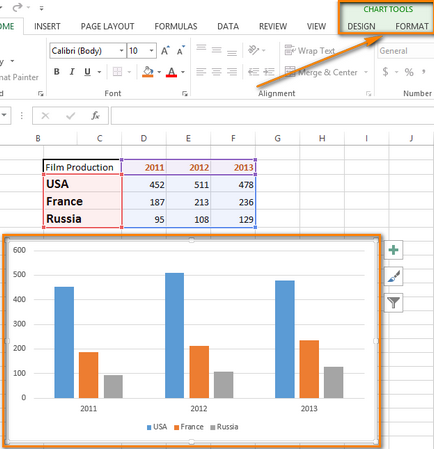
- Kattintson a diagram címe (Könyv címe), és válassza ki az elemet, hogy megjelenítse a címet. Excel felkínálja a két pozíció:
- A diagram felett (Above kör) - ebben az esetben a rajz nem jelentős csökkentése;
- A központban (Középre Overlay) - így a név található, közvetlenül a diagram tetején, és a mérete a diagram megváltozik.

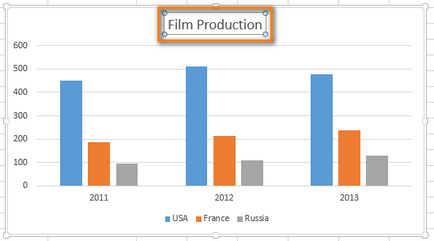
Most, első pillantásra nyilvánvaló, hogy ez a diagram azt mutatja, nem igaz?
Állítsa be a diagram címe méret
- Ha még egyszer megnyomja tervező> Hozzáadás elemet a diagram> Chart cím (Design> Hozzáadás kör> elem diagram címe), majd az alján a legördülő menüben válassza az Advanced Options neve (Több cím Options), és kap hozzáférést a speciális beállítások diagram címe formátumban.
A jobb oldalon a munkalap itt lesz olyan oldalsáv:
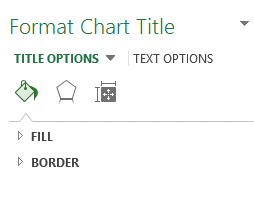
Egy másik módja, hogy ki az oldalsó panel méret diagram címe (Format kör cím) -, hogy jobb klikk a mező nevét, és válassza ki a megfelelő elemet a helyi menüből, amint azt az alábbi ábra mutatja.
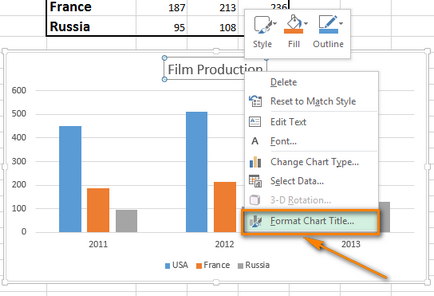
Felveheti szegélyek és árnyékolás létrehozott 3D hatások cím és módosítsa a beállítást.
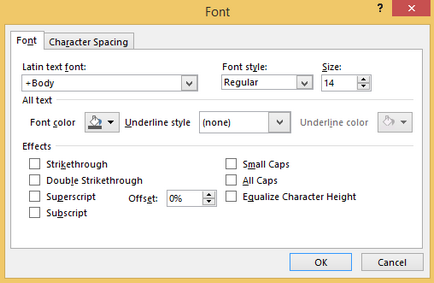
Most be lehet állítani a stílus, méret és szín a betűtípus neve; alkalmazni a különböző hatások a szöveget; megváltoztatásához időközönként a karakterek között.
Hozzon létre egy dinamikus diagram címe
A következő feladat -, hogy automatizálják a diagram címe. A megoldás nagyon egyszerű - meg kell társítani a nevét a diagram egy cellába a következő képlet segítségével.
- Kattintson a diagram neve.
- A képletben bar Típus egyenlőségjel (=).
Légy óvatos! Az egyenlőségjel kell tartani azt a képlet bár, és nem a fejléc mezőt.
- Kattintson a sejtet, amely társítható a diagram neve.
Megjegyzés: a sejt tartalmaznia kell a beillesztendő szöveg, mint a diagram címe (B2 cella az alábbi ábrán). A sejt is tartalmazhat a képlet, akkor a rajz eredményezne cím igénypontok. Formula közvetlenül felhasználható a diagram címe, de nem kényelmes a további szerkesztésre.
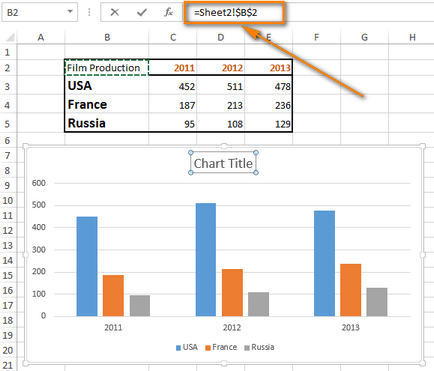
Fontos megjegyezni, hogy adja meg az egyenlőségjel (=). Ha nem, akkor kattintson a másik cellába, csak válassza ki azt, ahelyett, hogy hozzon létre egy dinamikus kapcsolatot.
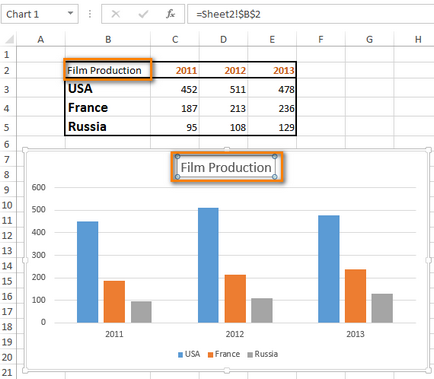
Attól a pillanattól kezdve, amikor megváltoztatja a szöveget B2-es cella diagram címe automatikusan frissül.
Adjuk hozzá a nevét, a tengely
- Válassza ki a táblázatot.
- A Tervezés lap (Design), meg az elrendezés táblázat (diagram elrendezések).
- Nyissa meg a legördülő menüt, adjunk hozzá egy táblázatot elem (Add kör Element).
- Az opciók közül válassza ki a kívánt helyet a tengely nevek: A fő vízszintes (Primary vízszintes) vagy lényegében függőleges (elsődleges vertikális).
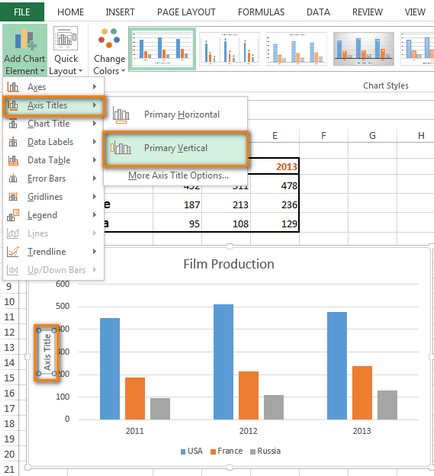
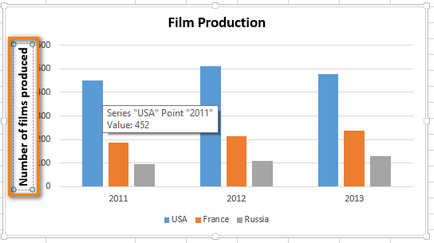
Ha azt szeretnénk, hogy állítsa be a formázás a tengely címe, kattintson a neve mezőben jelölje ki a szöveget, és ugyanazokat a lépéseket, amelyeket végezni, ha formázza a diagram címe. Az egyetlen különbség az, hogy egy diagram elem hozzáadása (Add kör Element) nyomja Names tengely (Axis cím)> Speciális beállítások tengely neve (Több Axis Cím Options), majd állítsa be a kívánt beállításokat a legördülő menüből.
Megjegyzés: Egyes chart típusú (például sugárdiagram) tengely, de a neve nem szerepel. Az ilyen típusú diagramok, mint a körgyűrű, a tengelyek azonban nem, ők is nem jeleníti meg a nevét a tengelyek. Ha megváltoztatja a típusú diagram egyik ilyen, hogy nem jeleníti meg a nevét, a tengelyek, a hozzáadott neve eltűnik.
Távolítsuk el a diagram címe vagy tengelye
A javasolt megoldások alábbi válassza ki az egyik, amely úgy tűnik, hogy meg kényelmesebb eltávolítani a diagram címe vagy tengelye.
- Kattintson bárhová a chart.
- Designer megnyitása> Layouts Charts> hozzáadása diagramelemre (Design> diagram elrendezések> Add kör Element).
- Kattintson a címsorban a chart (Könyv címe), és válassza a None (Nincs). A név a diagram eltűnik nyom nélkül
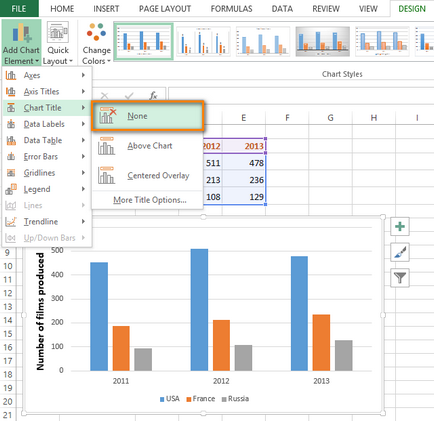
Ahhoz, hogy gyorsan eltávolítani a diagram címe vagy tengelye, kattintson a címre, és nyomja meg a Törlés gombot. Akkor is, kattintson a diagram címe vagy tengelye, kattintson a jobb egérgombbal a helyi menüből válassza a Törlés (Delete).
Ha most hozta létre a nevét, de aztán meggondolja magát, kattintson a Mégse (Undo) a Quick Access eszköztár vagy a Ctrl + Z
Most már tudja, hogyan kell hozzá, konfigurálását, automatizálása és távolítsa el az ilyen apró, de fontos elemek, mint például a nevét grafikonok és tengelyek. Ezekkel a módszerekkel, ha azt szeretné, hogy hozzon létre egy teljes és pontos bemutatása munkájuk segítségével grafikonok az Excel. Ez egyszerű és hatékony!